Dropbox(同步文件管理工具) 如何使用?Dropbox是一个专门用于同步文件的实用型工具,Dropbox 官方下载具备存储并共享文件和文件夹功能,该软件功能全面,实用简单,支持通过云计算实现因特网上的文件同步,还提供免费和收费服务,操作简单,小编为大家带来Dropbox(同步文件管理工具) 使用方法!
第一种方法:使用网站界面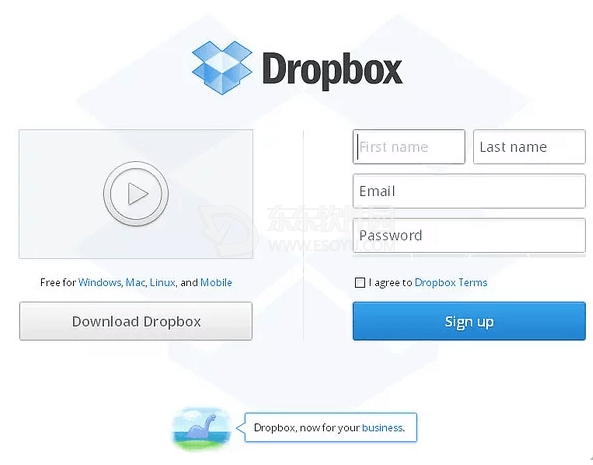
1、当你登入Dropbox.com, 你会看到: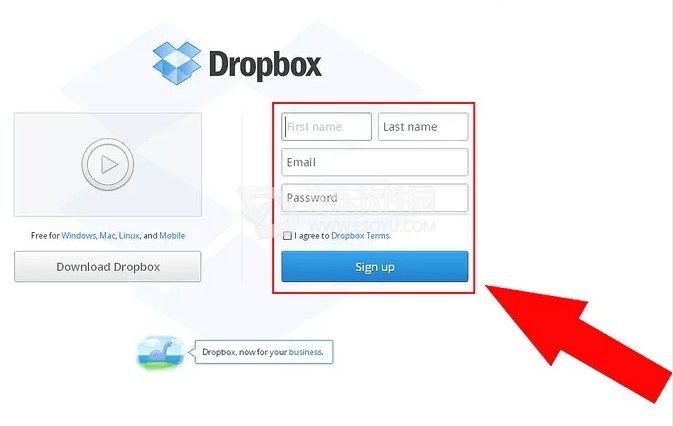
2、创建你自己的Dropbox账号。填写你的名字和有效的邮件地址。使用一个强效的密码来确保你Dropbox的安全性。在提供所有需要的细节后,点击“注册”键。
如果你的注册成功,你就会登入到Dropbox的网站界面。这个看起来像:
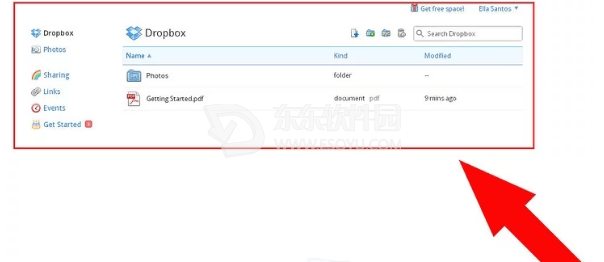
 3、现在你有一个Dropbox的账号,接下来是如何分享文件。
3、现在你有一个Dropbox的账号,接下来是如何分享文件。 4、点击“分享文件夹”按键。
4、点击“分享文件夹”按键。 5、你接着会被问你是否想创建一个新的分享文件夹或者分享一个已存在的。一个分享的文件夹会自动出现在你想分享的人的Dropbox里。选择是否要创建一个新的分享文件夹并给它命名的选项。然后点击“下一步”。
5、你接着会被问你是否想创建一个新的分享文件夹或者分享一个已存在的。一个分享的文件夹会自动出现在你想分享的人的Dropbox里。选择是否要创建一个新的分享文件夹并给它命名的选项。然后点击“下一步”。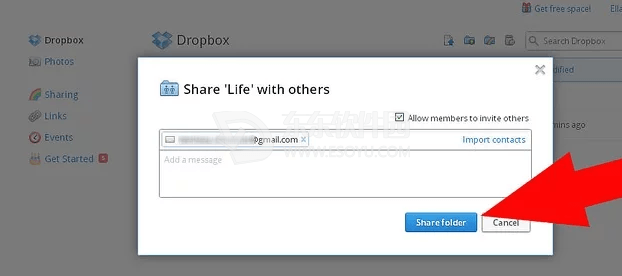 6、你会到一个有两个文本框的页面。在文本框的上面你可以输入你想分享人的邮箱地址。文本框的的下部是给别人的一个可选择的消息。当你完成文本框,点击“分享文件夹”按键。
6、你会到一个有两个文本框的页面。在文本框的上面你可以输入你想分享人的邮箱地址。文本框的的下部是给别人的一个可选择的消息。当你完成文本框,点击“分享文件夹”按键。 7、如果所有都进行顺利,下一页你会看到你最新创建的分享文件夹。是时候上传一些文件了!
7、如果所有都进行顺利,下一页你会看到你最新创建的分享文件夹。是时候上传一些文件了!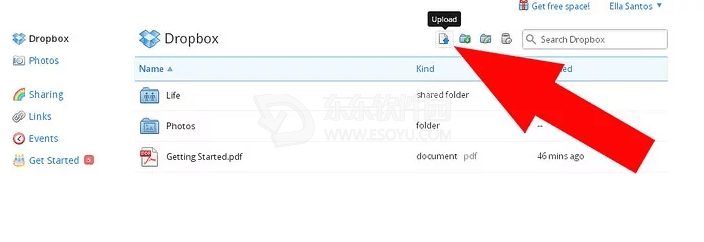 8、点击“上传”按键来上传文件。
8、点击“上传”按键来上传文件。 9、然后再菜单显示上点击“选择文件”。
9、然后再菜单显示上点击“选择文件”。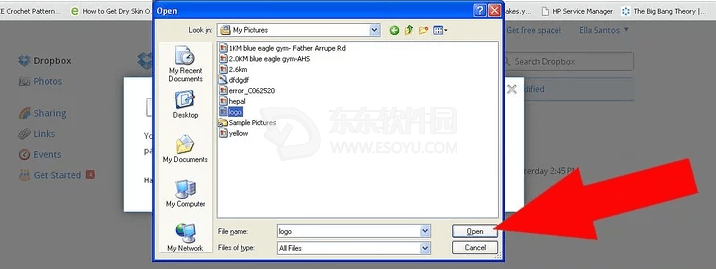 10、一个窗口就会出现。去你想分享的文件那里。点中它然后按”打开“。你会回到有个过程栏出现的上传菜单那并自动上传你的文件。
10、一个窗口就会出现。去你想分享的文件那里。点中它然后按”打开“。你会回到有个过程栏出现的上传菜单那并自动上传你的文件。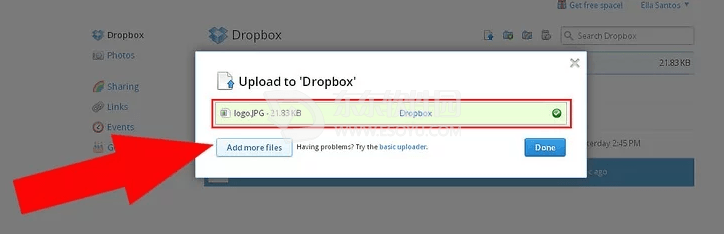 这里是你可以选择上传更多的文件。一旦上传结束,文件应该在分享文件夹里是可视的。完成!
这里是你可以选择上传更多的文件。一旦上传结束,文件应该在分享文件夹里是可视的。完成! 第二种方法:1、使用桌面应用你也可以不用网络浏览器类似IE或火狐来分享Dropbox文件。Dropbox有一个免费下载的桌面应用程序。回到Dropbox.com的主页并点击”下载Dropbox“按键来下载Dropbox。
第二种方法:1、使用桌面应用你也可以不用网络浏览器类似IE或火狐来分享Dropbox文件。Dropbox有一个免费下载的桌面应用程序。回到Dropbox.com的主页并点击”下载Dropbox“按键来下载Dropbox。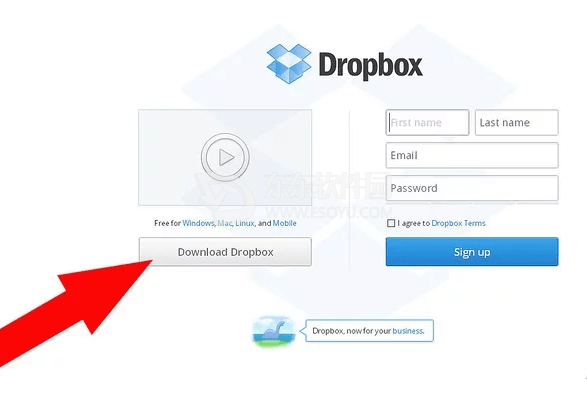 3、一个菜单就会出现。创建一个新的Dropbox账号或指明你已经有一个账号。这之后,点击”下一步”。
3、一个菜单就会出现。创建一个新的Dropbox账号或指明你已经有一个账号。这之后,点击”下一步”。 4、提供你的Dropbox.com登入的细节和电脑名字并点击“下一步”。
4、提供你的Dropbox.com登入的细节和电脑名字并点击“下一步”。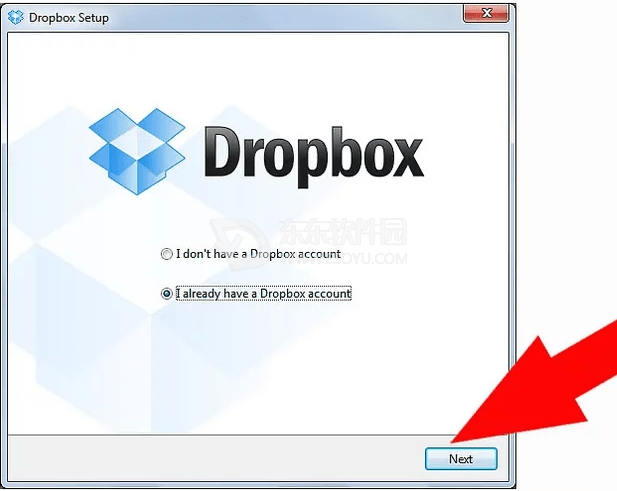 5、你接着会被问是否要更新你的Dropbox。默认的免费Dropbox有2G这个大。如果你需要更多的存储空间,你可以选择付费来添加50到100G。在说明你想要的大小后点击“下一步”。
5、你接着会被问是否要更新你的Dropbox。默认的免费Dropbox有2G这个大。如果你需要更多的存储空间,你可以选择付费来添加50到100G。在说明你想要的大小后点击“下一步”。 6、安装程序接着会让你选择在哪里安装你的Dropbox。为了方便选择标准的。点击“安装”并等待一会。
6、安装程序接着会让你选择在哪里安装你的Dropbox。为了方便选择标准的。点击“安装”并等待一会。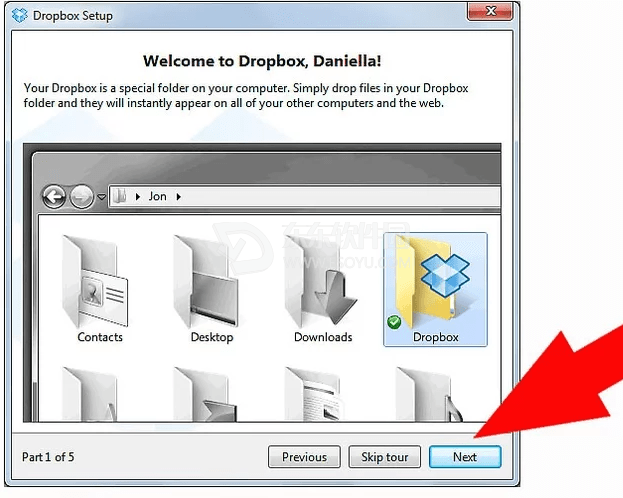 7、一个简单的介绍会出现在桌面。你可以看完或跳过。
7、一个简单的介绍会出现在桌面。你可以看完或跳过。 8、当简介结束,你的commence文件夹会自动打开。在一个标准的安装,它会安装在我的文件里。你也会注意到一个Dropbox的图标会在桌面出现。
8、当简介结束,你的commence文件夹会自动打开。在一个标准的安装,它会安装在我的文件里。你也会注意到一个Dropbox的图标会在桌面出现。
9、复制一个文件并粘贴到你Dropbox的文件夹来上传文件。
以上就是小编为你带来的如何开始使用Dropbox,Dropbox(同步文件管理工具) 官方下载,Dropbox(同步文件管理工具) 使用方法相关问题解答,希望能够对你有所帮助!
